Die 10 besten Erinnerungs-Apps für Windows [Edition 2023]
Veröffentlicht: 2023-01-27In diesem Zeitalter der schnelllebigen Welt ist es leicht, sich in der Hektik der täglichen Aufgaben und Verantwortlichkeiten zu verfangen. Bei so viel zu erledigen und so wenig Zeit ist es kein Wunder, dass viele von uns Schwierigkeiten haben, den Überblick über wichtige Dinge in unserem Leben zu behalten.

Von etwas so Einfachem wie der rechtzeitigen Einnahme von Pillen bis hin zur Zahlung von Kreditkartenrechnungen vor dem Fälligkeitsdatum wird es immer wichtiger, den Überblick über Fristen und Aufgaben zu behalten.
Es ist keine Überraschung, dass Erinnerungs-Apps zu einem beliebten Tool für Windows-Benutzer geworden sind. Wenn Sie wie ich stundenlang vor dem Computer sitzen und oft wichtige Dinge vergessen, kann eine Erinnerungssoftware sehr hilfreich sein. In diesem Handbuch haben wir einige der besten Erinnerungs-Apps für Windows ausgewählt, von einfachen bis zu erweiterten und von kostenlosen bis zu Premium-Apps.
Inhaltsverzeichnis
So wählen Sie die beste Windows-Erinnerungs-App aus
Die Auswahl der besten Erinnerungs-Apps für Ihren Windows-PC ist einfach und unkompliziert. Alles, worauf Sie achten müssen, ist, wie einfach es ist, Ihre Erinnerungen hinzuzufügen und nach welchen Funktionen Sie speziell suchen. Dank Multi-Plattform-Unterstützung können Sie beispielsweise ganz einfach Aufgaben auf Ihrem PC hinzufügen und auf Ihrem Android-Smartphone verwalten. Einige Erinnerungs-Apps wurden speziell für bestimmte Aufgaben entwickelt, z. B. um Sie daran zu erinnern, Wasser zu trinken, Medikamente einzunehmen und vieles mehr.
Bei der Erstellung dieser Liste haben wir all diese Punkte berücksichtigt und die besten Erinnerungs-Apps für Windows-PC ausgewählt. Sie können vorhandene Windows-Apps verwenden, um Erinnerungen festzulegen, oder Erinnerungssoftware von Drittanbietern für zusätzliche Funktionen herunterladen.
Beste Erinnerungs-Apps für Windows
Hier ist unsere Liste der besten Windows-Erinnerungs-Apps und warum Sie sie basierend auf Ihren Bedürfnissen auswählen sollten.
- Cortona – Einfach und leicht einzustellende Erinnerungen
- Microsoft Kalender – Integrierte App zum Festlegen von Erinnerungen unter Windows
- Windows-Assistent zum Herunterfahren – Für Power-User
- Microsoft To-Do-Liste – Beste Windows-Erinnerungs-App
- RemindMe für Windows – Für individuellere Erinnerungseinstellungen
- Pillbox – Medizinerinnerung
- Wasser trinken – Für Trinkwassererinnerungen
- OneNote für Windows – Legen Sie Erinnerungen zusammen mit Notizen fest
- Any.do – Beste plattformübergreifende Erinnerungs-App
- Desktop Reminder – Praktisches Tool zur Aufgabenverwaltung
Cortona
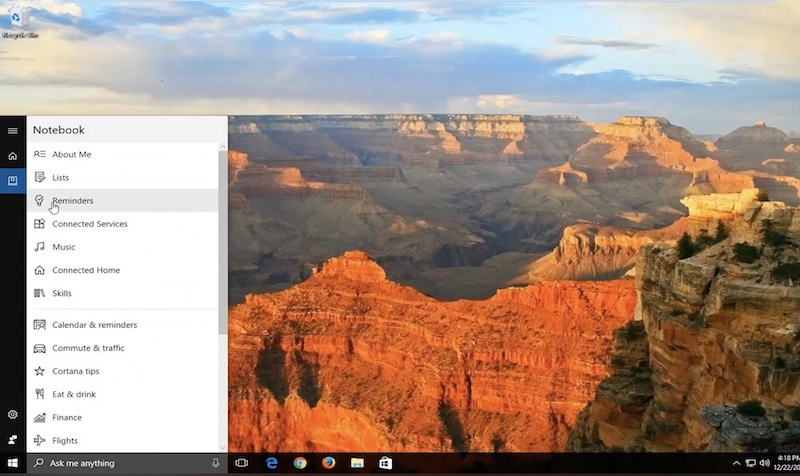
Cortana ist eine in das Windows-Betriebssystem integrierte persönliche Assistentenfunktion. Genau wie Google Assistant auf Android und Siri auf iOS/Mac ermöglicht Microsoft Cortana auf Windows Benutzern, eine Vielzahl von Aufgaben wie das Suchen im Internet, das Festlegen von Erinnerungen, das Öffnen von Apps und mehr nur mit ihrer Stimme auszuführen.
Wenn Sie Windows 10 oder Windows 11 verwenden, können Sie ganz einfach auf Cortana zugreifen, indem Sie auf das Cortana-Symbol in der Taskleiste rechts neben dem Suchfeld klicken und die Windows-Taste + C drücken. Sobald Cortana aktiviert ist, können Sie diesen Schritten folgen einfach eine Erinnerung einstellen.
- Öffnen Sie Cortana.
- Klicken Sie oben links auf den Hamburger-Button.
- Klicken Sie auf die Option Erinnerungen .
- Klicken Sie unten rechts auf die Schaltfläche „ + “, um eine neue Erinnerung hinzuzufügen.
- Geben Sie die erforderlichen Informationen ein.
- Klicken Sie auf Speichern , um die Aufgabe abzuschließen.
In der neuesten Version von Windows ist Cortana nicht mehr Teil des anfänglichen Startvorgangs. Sie erhalten die Cortana-Sprachaufforderung nicht mehr, wenn Sie einen neuen Windows 11-PC zum ersten Mal einrichten. Cortana ist jedoch weiterhin als separate Windows-App verfügbar und bietet dieselben Funktionen wie die Cortana-App in Windows 10. Führen Sie die folgenden Schritte aus, um Cortona in Windows 11 herunterzuladen.
- Öffnen Sie den Microsoft Store und suchen Sie nach Cortona. Laden Sie die Anwendung herunter.
- Führen Sie nun eine Windows-Suche nach Cortana durch. Alternativ können Sie auch Windows Start starten, auf Alle Apps tippen und dann Cortana öffnen.
- Die Cortana-App wird geöffnet und zeigt eine Anmeldeaufforderung an. Wählen Sie Anmelden und geben Sie Ihre Anmeldeinformationen ein.
- Ein Bildschirm wird angezeigt, um Sie zu warnen, dass Cortana Zugriff auf persönliche Informationen benötigt, um zu funktionieren. Wählen Sie Akzeptieren und fortfahren .
- Sobald Cortana auf Ihrem Windows-PC installiert ist, befolgen Sie die zuvor genannten Schritte, um Erinnerungen einfach einzurichten.
Laden Sie die Cortona-App herunter
Legen Sie eine Erinnerung mit Microsoft Kalender fest
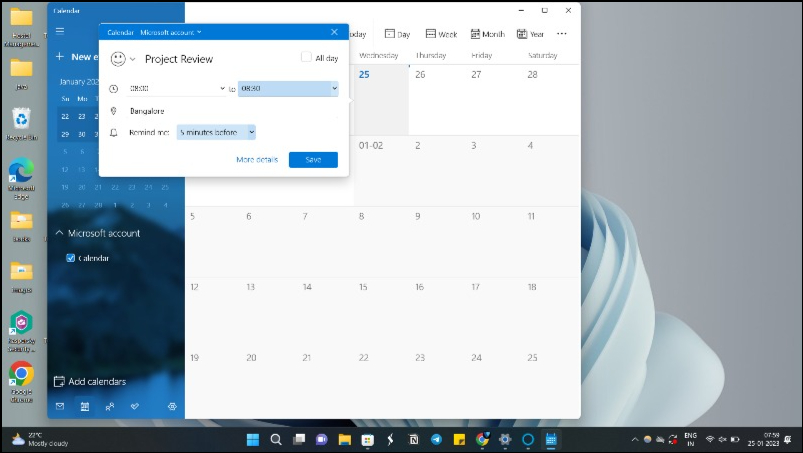
Microsoft Kalender ist auch auf den neuesten Windows-Versionen vorinstalliert. Wie Microsoft To-Do können Sie damit Erinnerungen einrichten. Suchen Sie in der Windows-Suche nach „Microsoft Calendar“ und starten Sie die Kalender-App von Microsoft. Klicken Sie nach dem Start der App auf ein beliebiges Datum. Es erscheint ein Popup-Fenster, in dem Sie ein Ereignis für den ausgewählten Tag erstellen können.
Laden Sie den Microsoft-Kalender herunter
Windows-Assistent zum Herunterfahren
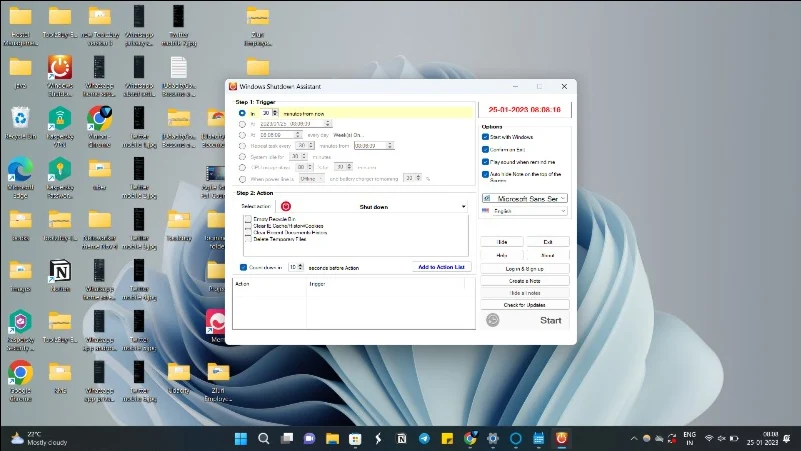
Windows Shutdown Assistant ist die beste App für Poweruser. Es ermöglicht Benutzern, das automatische Herunterfahren eines Windows-Computers zu planen. Über die App kann das automatische Herunterfahren zu bestimmten Zeiten geplant werden. Dies kann für eine Vielzahl von Aufgaben nützlich sein, z. B. das Herunterfahren eines Computers nach einem langen Download oder das Herunterfahren eines Computers zu einer bestimmten Tageszeit.
Eine der wichtigsten Funktionen des Windows-Assistenten zum Herunterfahren ist die Möglichkeit, Erinnerungen mit Alarmen zu erstellen. Sie können ganz einfach eine Zeit festlegen und die Aktion „Nachricht anzeigen“ auslösen. Wenn die Zeit erreicht ist, zeigt die App die von Ihnen festgelegte Nachricht im Vollbildmodus an. Neben der Erinnerung können Sie auch andere Aktionen wie Abmelden, Herunterfahren des Computers, Sperren von Anwendungen und mehr festlegen.
Eine weitere nützliche Funktion des Windows-Assistenten zum Herunterfahren ist die Möglichkeit, Notizen zu erstellen. Genau wie beim Festlegen von Erinnerungen können Sie ganz einfach Notizen erstellen und diese auf dem Startbildschirm oder als schwebendes Fenster anzeigen. Die App kann im Hintergrund ausgeführt werden; Sie können ihre Computer weiterhin verwenden, während der Countdown-Timer läuft.
Befolgen Sie diese Schritte, um Erinnerungen mit dem Windows-Assistenten zum Herunterfahren einzurichten
- Installieren Sie den Windows-Assistenten zum Herunterfahren (Link unten). Der Download ist kostenlos.
- Klicken Sie auf die Schaltfläche „ Download “, um die Software herunterzuladen. Installieren Sie nach dem Herunterladen die App und erstellen Sie Ihr kostenloses Konto.
- Öffnen Sie die App und stellen Sie die Uhrzeit ein. Klicken Sie dann auf die Schaltfläche Aktion auswählen und wählen Sie die Schaltfläche Anzeigen. Klicken Sie auf das Zahnradsymbol neben der Aktion und geben Sie den anzuzeigenden Text ein.
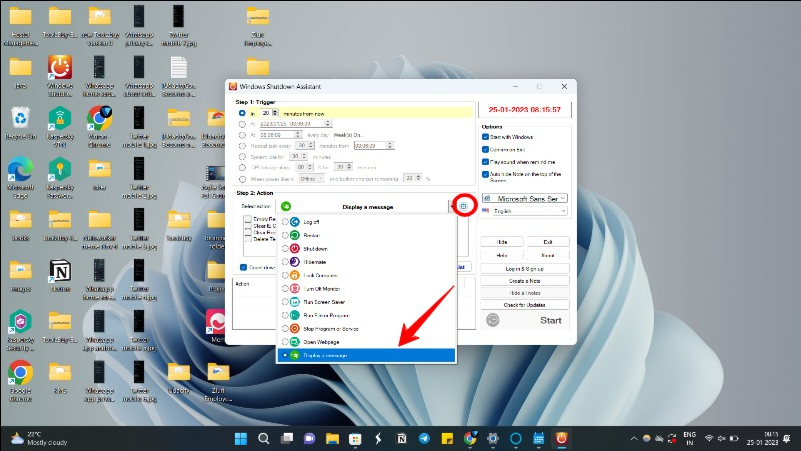
- Wenn Sie fertig sind, klicken Sie auf OK , um eine Erinnerung festzulegen.
Der Windows-Assistent zum Herunterfahren ist ein leistungsstarkes Tool zum Festlegen von Erinnerungen auf Windows-Computern. Die App kann verwendet werden, um mehrere Erinnerungen für verschiedene Zeiten und Tage zu planen, und sie enthält auch andere leistungsstarke Funktionen wie die Möglichkeit, einen Computer nach einer bestimmten Zeit automatisch herunterzufahren, Anwendungen zu starten oder zu schließen, Notizen zu machen und vieles mehr.
Laden Sie den Microsoft-Assistenten zum Herunterfahren herunter
Microsoft-Aufgabenliste
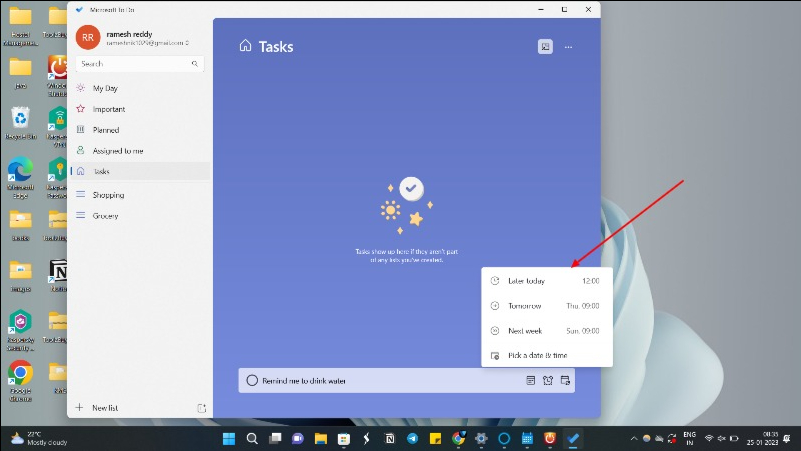
Microsoft To-Do-Liste ist meine persönliche Lieblings- und leistungsstarke App zur Aufgabenverwaltung, mit der einfache Erinnerungen oben auf To-Do-Listen gesetzt werden können. Die App ist für Windows-, iOS- und Android-Geräte verfügbar und damit für eine breite Palette von Benutzern zugänglich.
Die Benutzeroberfläche der App ist intuitiv und einfach zu navigieren, was es den Benutzern leicht macht, ihre Aufgabenlisten zu erstellen und zu verwalten und Erinnerungen festzulegen. Benutzer können neue Aufgaben erstellen, Erinnerungen festlegen und Notizen zu jeder Aufgabe hinzufügen sowie sie verschiedenen Kategorien zuweisen, z. B. Arbeit oder Privat.
Eines der herausragenden Merkmale von Microsoft To-Do ist die nahtlose Integration mit anderen Microsoft-Anwendungen wie Outlook und OneNote. Auf diese Weise können Benutzer ihre Aufgaben und Termine auf mehreren Geräten und Plattformen einfach verfolgen.
Darüber hinaus verfügt Microsoft To-Do über eine Funktion namens „Mein Tag“, mit der Benutzer eine tägliche Aufgabenliste mit den wichtigsten Aufgaben erstellen können, die sie jeden Tag erledigen möchten. Diese Funktion ist besonders nützlich für Benutzer, die konzentriert und auf Kurs bleiben möchten.
Wenn Sie nach einer einfachen und leistungsstarken To-Do-Listen-App suchen, die einfach zu verwenden ist und auf mehreren Geräten ausgeführt werden kann, ist die Microsoft To-Do-Listen-App die beste Wahl für Sie. Sie können Microsoft To-Do List kostenlos aus dem Windows Store herunterladen und sich mit einem Microsoft-Konto anmelden.
- Installieren Sie Microsoft To-Do List auf Ihrem PC
- Starten Sie die App und klicken Sie auf Aufgabe hinzufügen . Benennen Sie die Aufgabe und klicken Sie auf das Pluszeichen .
- Klicken Sie auf die Aufgabe. Sie sehen eine Folie von rechts. Wählen Sie die Option Erinnern . Wählen Sie Datum und Uhrzeit auswählen aus . Geben Sie ein Datum und eine Uhrzeit ein, wann Sie erinnert werden möchten.
- Wenn Sie eine wiederkehrende Erinnerung festlegen möchten, klicken Sie auf Wiederholen > Benutzerdefiniert und wählen Sie eine Häufigkeit aus, mit der Sie an die Aufgabe erinnert werden möchten. Die höchste Häufigkeit ist Täglich, was To-Do weniger für stündliche Erinnerungen und viel besser für tägliche oder wöchentliche Aufgaben geeignet macht.
Laden Sie die Aufgabenliste von Microsoft herunter
RemindMe für Windows
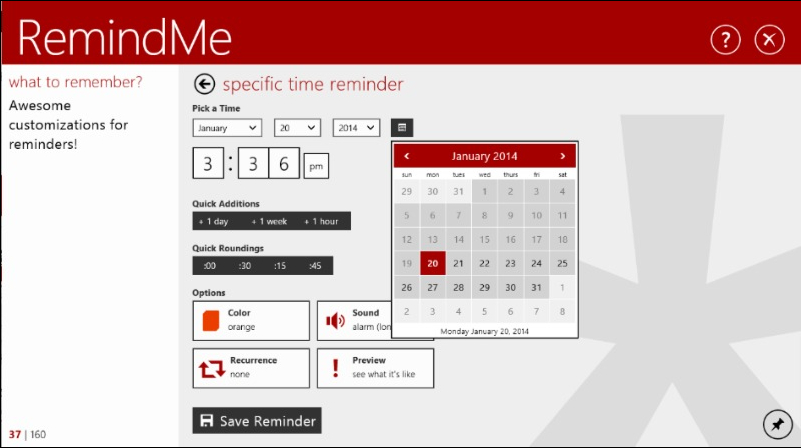

RemindMe ist eine Aufgabenerinnerungs-App für Windows, die Benutzern hilft, organisiert zu bleiben, Erinnerungen festzulegen und ihre Aufgabenlisten im Auge zu behalten. Die App ist einfach und benutzerfreundlich gestaltet und macht es den Benutzern leicht, Erinnerungen für wichtige Aufgaben und Ereignisse festzulegen und zu verwalten. Wenn Sie nach der besten Erinnerungs-App mit Anpassungsoptionen suchen, ist dies die App für Sie.
Eine der wichtigsten Funktionen von RemindMe ist die Möglichkeit, Erinnerungen für bestimmte Daten und Zeiten festzulegen. Benutzer können Erinnerungen für Termine, Besprechungen und andere Ereignisse erstellen und zu einem bestimmten Zeitpunkt auslösen. Mit der App können Sie auch wiederkehrende Erinnerungen festlegen, z. B. tägliche oder wöchentliche Erinnerungen für Aufgaben, die regelmäßig erledigt werden müssen.
Sie können auch mehrere Erinnerungslisten erstellen und verwalten. Benutzer können separate Listen für Arbeit, persönliche Aufgaben und andere Projekte erstellen, was es einfach macht, organisiert zu bleiben und sich auf die Aufgaben zu konzentrieren, die erledigt werden müssen.
RemindMe verfügt auch über eine Schlummerfunktion, mit der Benutzer eine Erinnerung einige Minuten, Stunden oder sogar Tage verschieben können. Dies kann für Aufgaben nützlich sein, die später erledigt werden müssen, oder für Aufgaben, die nicht dringend sind.
Die App enthält auch eine Kalenderansicht, in der Benutzer alle anstehenden Erinnerungen und Ereignisse an einem Ort sehen können. Dies kann nützlich sein, um Aufgaben und Ereignisse im Voraus zu planen und zu planen.
Wenn Sie nach einer einfachen Erinnerungs-App für Windows suchen, ist RemindMe die beste Option für Sie. Damit können Sie ganz einfach Erinnerungen erstellen, anpassen und speichern. RemindMe steht auf der Windows-Plattform zum Download bereit. Sie können die App aus dem Microsoft Store herunterladen.
Laden Sie Remind Me für Windows herunter
Pillbox Pro – Medikamentenerinnerung
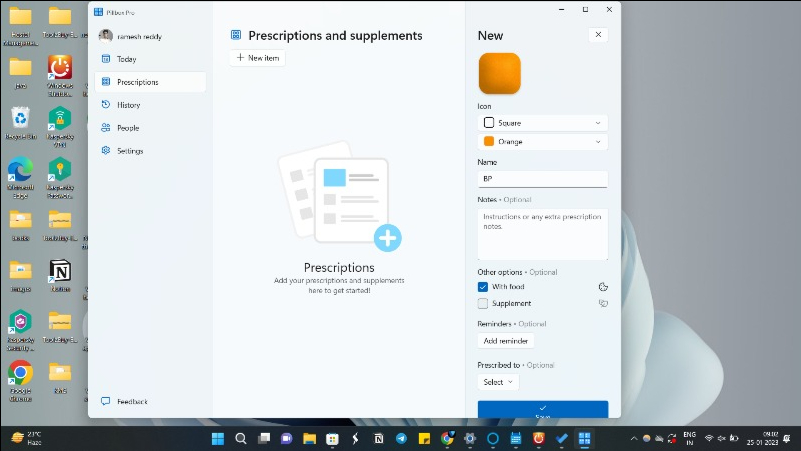
Pillbox Pro ist die beste Option für Benutzer, die nach einer Medikamentenerinnerungs-App suchen, die ihnen hilft, ihre Medikamentenpläne im Auge zu behalten. Die App soll es den Menschen erleichtern, sich an die rechtzeitige Einnahme ihrer Medikamente zu erinnern, indem sie einfache Erinnerungen einstellt.
Eine der wichtigsten Funktionen von Pillbox Pro ist die Möglichkeit, Erinnerungen für mehrere Medikamente festzulegen. Benutzer können so viele Medikamente hinzufügen, wie sie für die Einnahme benötigen, und Erinnerungen für jedes einzelne festlegen. Die App ermöglicht es Benutzern auch, benutzerdefinierte Erinnerungen festzulegen, z. B. „Zum Essen einnehmen“ oder „Vor dem Schlafengehen einnehmen “.
Zusätzlich zu den Erinnerungen hilft Pillbox Pro den Benutzern auch dabei, den Überblick über ihre Medikamentenhistorie zu behalten. Es wird auch erfasst, wann Medikamente eingenommen wurden. Dies kann für Personen nützlich sein, die ihre Medikamentenhistorie ihrem Arzt oder Apotheker vorlegen müssen.
Es hat auch eine nützliche Nachfüll-Erinnerungsfunktion , die Benutzer daran erinnert, wenn ihre Medikamente nachgefüllt werden müssen. So kann verhindert werden, dass Anwendern Medikamente ausgehen und darauf verzichten müssen.
Pillbox Pro ist zum Download für Windows-, iOS- und Android-Plattformen verfügbar. Die App ist benutzerfreundlich und einfach zu navigieren. Es bietet eine einfache und effiziente Möglichkeit, Medikationspläne im Auge zu behalten.
Laden Sie Pillbox Pro herunter
Trinkwasser-Erinnerung
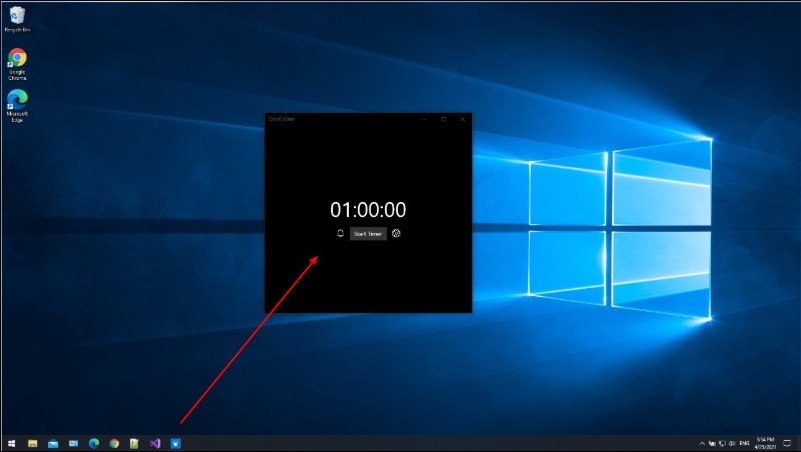
Wenn Sie speziell nach Trinkwassererinnerungen suchen, ist die Trinkwassererinnerungs- App die beste Option für Sie. Damit können Sie mit nur wenigen Klicks ganz einfach Erinnerungen zum Wassertrinken erstellen. Sie können Erinnerungen festlegen, zu bestimmten Tageszeiten Wasser zu trinken oder nach bestimmten Aktivitäten Wasser zu trinken.
Trinkwassererinnerungs-Apps können besonders hilfreich für Menschen sein, denen es schwer fällt, sich daran zu erinnern, den ganzen Tag über genug Wasser zu trinken. Die App sendet in bestimmten Abständen Benachrichtigungen, die den Benutzer daran erinnern, Wasser zu trinken, was dazu beitragen kann, das regelmäßige Trinken zur Gewohnheit zu machen.
Es gibt so viele Trinkwassererinnerungs-Apps für Windows. Ich persönlich mag dieses, weil es einfach zu bedienen und kostenlos herunterzuladen ist. Sie können die Trinkwassererinnerung aus dem Microsoft Store herunterladen und mit dem Einrichten von Erinnerungen beginnen.
Laden Sie die Trinkwasser-Erinnerung herunter
OneNote für Windows
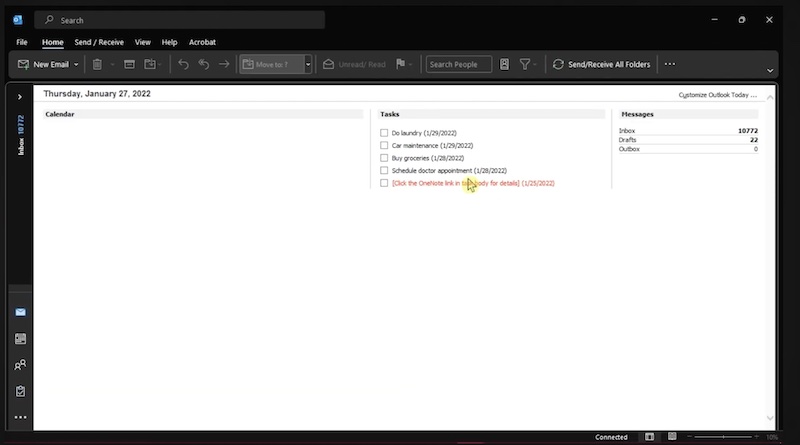
OneNote ist eine beliebte Notizen-App für Windows, mit der Benutzer ihre Notizen und Ideen organisieren und verfolgen können. Eine der besten Funktionen von OneNote ist die Möglichkeit, Erinnerungen festzulegen, die nützlich sein können, um wichtige Aufgaben und Ereignisse im Auge zu behalten.
Um Aufgabenerinnerungen in Microsoft OneNote zu erstellen, müssen Sie eine Desktopeinstellung mit Outlook und OneNote verwenden. Gehen Sie zu START > Outlook-Aufgaben > Benutzerdefinierte Aufgabe . Speichern und schließen Sie, und notieren Sie sich dann die erstellte Markierung. Tragen Sie die Aufgabe in Ihren Planer neben der Markierung ein. Wenn Sie auf die Markierung tippen, können Sie ein Häkchen setzen. Dies hilft bei Aufgaben und Erinnerungen.
OneNote ist auf allen wichtigen Plattformen verfügbar, einschließlich Android, iOS, Windows und mehr. Sie können die App kostenlos herunterladen und Erinnerungen kostenlos einstellen.
Laden Sie OneNote herunter
Any.Do
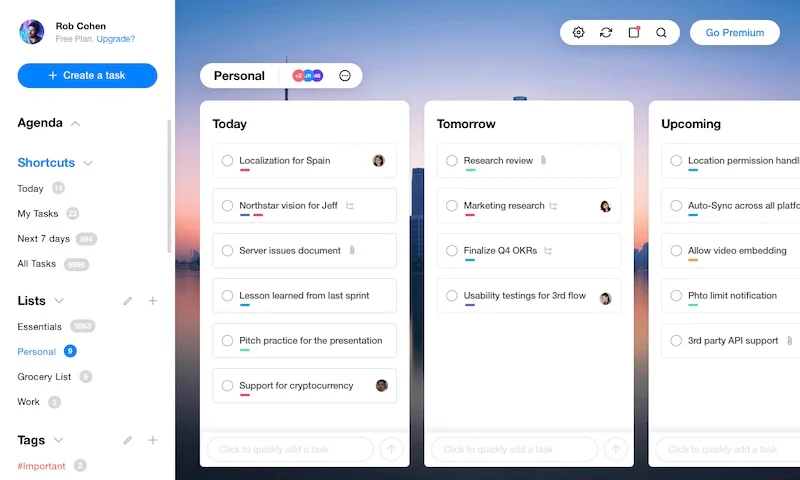
Es besteht kein Zweifel, dass wir in einer Welt des Multitasking leben. Zwischen Arbeit, Familie und sozialen Verpflichtungen ist es schwierig, die Zeit zu finden, um alles zu erledigen. Hier kommen automatische Erinnerungen ins Spiel – sie helfen uns, den Überblick zu behalten, indem sie uns daran erinnern, wann es Zeit ist, etwas zu tun. Mit Any.do können Sie so viele Erinnerungen haben, wie Sie brauchen, und sie werden alle automatisch auf allen Ihren Geräten synchronisiert. Das bedeutet, dass Sie überall auf Ihre Aufgaben zugreifen können – zu Hause, bei der Arbeit oder unterwegs.
Auch Aufgaben lassen sich mit Any.do vielfältig organisieren. Sie können ähnliche Aufgaben in Ordnern zusammenfassen, sie mit Schlüsselwörtern oder Tags kennzeichnen und Fälligkeitsdaten hinzufügen, damit Sie immer wissen, wann etwas fällig ist. Darüber hinaus bietet Any.do eine Kalenderintegration, sodass Sie anstehende Termine auf einen Blick sehen können, ohne eine andere App oder ein anderes Fenster öffnen zu müssen. Außerdem erleichtert die intuitive Pinch-to-Zoom-Benutzeroberfläche die Verwendung von Any.do, unabhängig von ihrem Erfahrungsniveau!
Any.do hat eine kostenlose Version, die für die meisten Leute ausreichen sollte, und auch Abonnements mit zusätzlichen Funktionen für Power-User.
Schließlich ist das Teilen von Erinnerungen mit anderen ganz einfach mit Any.do – tippen Sie einfach auf die Teilen-Schaltfläche und geben Sie die E-Mail-Adresse oder Telefonnummer des Empfängers ein. Sie können auch per E-Mail oder Chat mit Freunden an Aufgaben zusammenarbeiten – perfekt, um Dinge gemeinsam als Team zu erledigen! Solange jeder eine aktualisierte Kopie von Any.do auf seinem Gerät hat, werden alle Ihre Notizen und Erinnerungen sofort synchronisiert, damit alle auf Kurs bleiben!
Laden Sie Any.do herunter
Desktop-Erinnerung
Die Aufgabenverwaltung kann eine knifflige Sache sein, aber mit Desktop Reminder ist es einfach und effizient. Desktop Reminder ist ein Aufgabenverwaltungstool, mit dem Sie Ihre Aufgaben an einem zentralen Ort verwalten können. Sie können Aufgaben mit einem Klick erstellen, Prioritäten setzen und delegieren, was es zu einem effektiven Werkzeug für die Verwaltung Ihrer täglichen Aktivitäten macht.
Darüber hinaus können Sie sich täglich an wichtige Fristen erinnern lassen, damit Sie diese nicht vergessen. Sie können wichtige Erinnerungen auch mit der Google Drive-Synchronisierung sichern, sodass Sie eine sichere Kopie haben, falls Ihrem Computer oder Telefon etwas passieren sollte. Schließlich verfügt die App über Ordnerorganisation und Suchoptionen, sodass alles leicht zu finden ist.
Desktop Reminder ist in mehreren Sprachen verfügbar, sodass jeder es problemlos verwenden kann. Da die Daten verschlüsselt und in der Cloud gespeichert werden, sind Ihre Daten außerdem sicher, egal was mit Ihrem Computer oder Telefon passiert. Desktop Reminder ist eine gute Windows-Erinnerungssoftware, wurde jedoch zuletzt 2018 aktualisiert. Daher nicht weiter oben in unserer Empfehlungsliste.
Desktop-Erinnerung herunterladen
Fazit: Laden Sie die besten Windows-Erinnerungs-Apps herunter
Das ist also die Liste der besten Erinnerungs-Apps für Windows. Unsere erste Wahl ist die To-Do-Liste von Microsoft, da sie mehrere Plattformen unterstützt und sich auch problemlos in das Windows-Betriebssystem integrieren lässt. Gut gefällt uns auch, Erinnerungen direkt mit dem Windows-Assistenten Cortana hinzufügen zu können, ohne irgendwelche Apps von Drittanbietern installieren zu müssen. Teilen Sie uns in den Kommentaren unten mit, welche Windows-Erinnerungs-App Sie verwenden werden.
FAQs zu den besten Erinnerungs-Apps für Windows
Welches ist die beste Erinnerungs-App für Windows?
Wir persönlich nutzen die To-Do-Liste von Microsoft als Erinnerungs-App auf unserem Windows-PC. Manchmal verwenden wir den Windows-Assistenten zum Herunterfahren, um wichtige Aufgaben zu automatisieren. Für Trinkwassererinnerungen verwenden wir die Trinkwassererinnerungs-App.
Die besten Erinnerungs-Apps für Windows 11?
Ich persönlich verwende die To-do-Liste von Microsoft. Es lässt sich leicht in Windows integrieren und bietet eine einfache und nahtlose Erfahrung beim Erstellen von Erinnerungen auf meinem PC. Wenn Sie leistungsstarke Erinnerungen hinzufügen möchten, ist der Windows-Assistent zum Herunterfahren ebenfalls eine gute Wahl für Sie.
Welches ist die beste Windows-Erinnerungs-App für Teams?
Microsoft To-Do List ist die beste Aufgabenlisten-App für Teams unter Windows. Sie können Microsoft-Aufgabenlisten-Apps für Ihr Team herunterladen, ein Konto erstellen und Aufgaben für mehrere Teammitglieder hinzufügen. Es funktioniert plattformübergreifend, einschließlich Android und iOS, was sehr hilfreich ist.
